- หากคุณเป็นนักเล่นเกม คุณน่าจะเคยใช้แอป Discord อย่างน้อยหนึ่งครั้ง
- ผู้ใช้หลายคนรายงานว่า Discord กำลังเปิดลิงก์ในเบราว์เซอร์ที่ไม่ถูกต้อง ดังนั้นวันนี้เราจะแสดงวิธีแก้ไขให้คุณเห็น
- ต้องการเรียนรู้เพิ่มเติมเกี่ยวกับ Discord หรือไม่? ของเรา ส่วน Discord เฉพาะ มีข้อมูลทั้งหมดที่คุณต้องการ
- มีปัญหากับเว็บแอปอื่น ๆ หรือไม่? เยี่ยมชมของเรา Web Apps Hub เพื่อการแก้ปัญหาที่ง่ายและรวดเร็ว
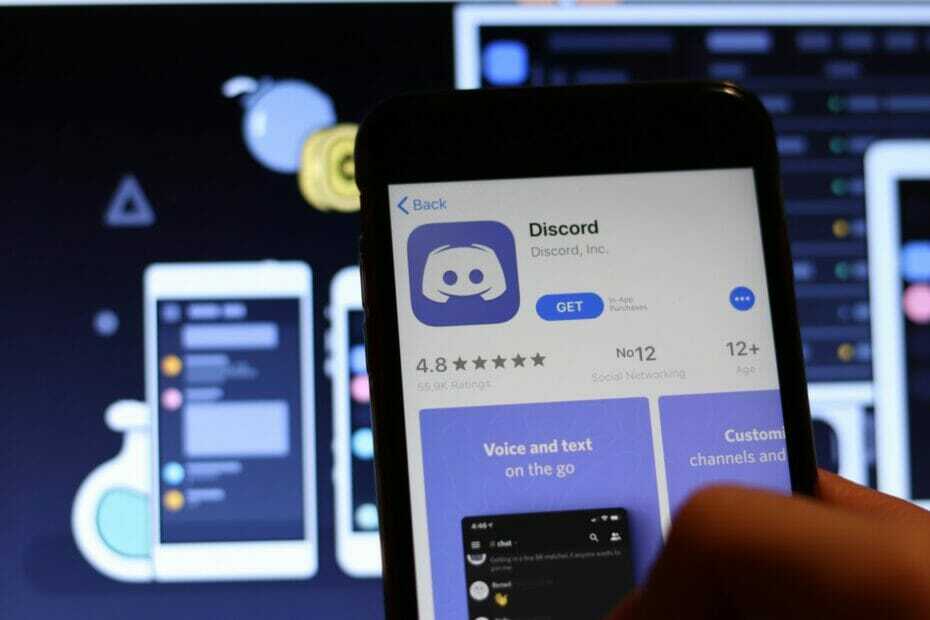
ซอฟต์แวร์นี้จะซ่อมแซมข้อผิดพลาดทั่วไปของคอมพิวเตอร์ ปกป้องคุณจากการสูญหายของไฟล์ มัลแวร์ ความล้มเหลวของฮาร์ดแวร์ และปรับแต่งพีซีของคุณเพื่อประสิทธิภาพสูงสุด แก้ไขปัญหาพีซีและลบไวรัสทันทีใน 3 ขั้นตอนง่ายๆ:
- ดาวน์โหลด Restoro PC Repair Tool ที่มาพร้อมกับเทคโนโลยีที่จดสิทธิบัตร (มีสิทธิบัตร ที่นี่).
- คลิก เริ่มสแกน เพื่อค้นหาปัญหาของ Windows ที่อาจทำให้เกิดปัญหากับพีซี
- คลิก ซ่อมทั้งหมด เพื่อแก้ไขปัญหาที่ส่งผลต่อความปลอดภัยและประสิทธิภาพของคอมพิวเตอร์ของคุณ
- Restoro ถูกดาวน์โหลดโดย 0 ผู้อ่านในเดือนนี้
เกมเมอร์หลายคนใช้ ความไม่ลงรอยกัน เพื่อสื่อสารกับผู้อื่น แต่ Discord มีปัญหาร่วมกัน หลายคนรายงานว่า Discord กำลังเปิดลิงก์ในเบราว์เซอร์ที่ไม่ถูกต้องสำหรับพวกเขา
นี่อาจเป็นปัญหาได้ โดยเฉพาะอย่างยิ่งหากคุณต้องการใช้เบราว์เซอร์เดียวต่อไปเพื่อการนี้ การแก้ไขปัญหานี้เป็นเรื่องง่าย และวันนี้เราจะแสดงวิธีดำเนินการให้คุณดู
จะทำอย่างไรถ้า Discord เปิดลิงก์ในเบราว์เซอร์ผิด?
1. ลองเรียกใช้ Discord จากเบราว์เซอร์ของคุณ

หากคุณประสบปัญหากับ Discord และเบราว์เซอร์ของคุณ คุณสามารถลองใช้เว็บแอป Discord ในเว็บเบราว์เซอร์เพื่อแก้ปัญหาชั่วคราวได้ตลอดเวลา แม้ว่าคุณจะสามารถทำได้ในเว็บเบราว์เซอร์ใดก็ได้ แต่ Opera GX ก็เป็นตัวเลือกที่ดีที่สุด
เบราว์เซอร์เน้นการเล่นเกมและมีการรวม Discord ดังนั้นคุณจึงสามารถให้ Discord ทำงานในแถบด้านข้างได้ตลอดเวลา
Opera GX มีคุณสมบัติ GX Control พิเศษที่ช่วยให้คุณจัดสรรทรัพยากรให้กับเบราว์เซอร์ของคุณเพื่อให้แน่ใจว่าเซสชันการเล่นเกมของคุณจะราบรื่นและปราศจากความล่าช้า
สิ่งสำคัญคือต้องระบุว่าเบราว์เซอร์มีคุณสมบัติ Hot tabs killer ที่ให้คุณดูจำนวนทรัพยากรฮาร์ดแวร์ที่แต่ละแท็บใช้และปิดแท็บได้อย่างง่ายดาย
Opera GX เป็นเบราว์เซอร์ที่ยอดเยี่ยมสำหรับเกมเมอร์ และหากคุณมีปัญหาใดๆ กับ Discord เบราว์เซอร์นี้อาจเป็นทางเลือกที่สมบูรณ์แบบสำหรับคุณ
คุณสมบัติที่ยอดเยี่ยมอื่น ๆ :
- ออกแบบมาโดยเฉพาะสำหรับคอเกม
- การรวม Twitch
- UI ที่น่าสนใจและปรับแต่งได้
- ผู้ส่งสารแบบบูรณาการและ Instagram Integrated
- ตัวบล็อกโฆษณาและ VPN

Opera GX
หากคุณเป็นนักเล่นเกม คุณอาจสนใจ Opera GX เบราว์เซอร์ที่เน้นเกมเมอร์พร้อมการรวม Discord
เข้าไปดูในเว็บไซต์
2. ตรวจสอบเบราว์เซอร์เริ่มต้น
- ไปที่ แอพตั้งค่า. คุณสามารถเปิดได้อย่างรวดเร็วโดยใช้ คีย์ Windows + I ทางลัด
- นำทางไปยัง แอพ มาตรา.
- ตอนนี้ไปที่ แอพเริ่มต้น ส่วนและตั้งค่าเว็บเบราว์เซอร์เริ่มต้น
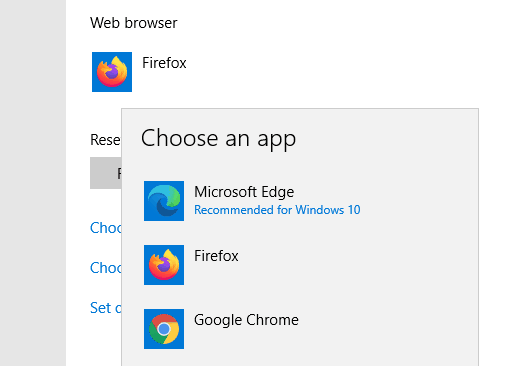
หลังจากทำเช่นนั้น คุณจะเปลี่ยนเบราว์เซอร์เริ่มต้นสำหรับ Discord ให้ดี โปรดทราบว่าเบราว์เซอร์เริ่มต้นจะมีการเปลี่ยนแปลงสำหรับแอปพลิเคชันอื่นเช่นกัน
3. ตรวจสอบให้แน่ใจว่าคุณเลือกแอปพลิเคชันที่เหมาะสม appropriate

- คลิกลิงก์ที่คุณต้องการเปิดใน Discord
- ตอนนี้ คุณจะได้รับรายการแอปพลิเคชันที่พร้อมใช้งาน
- เลือกเบราว์เซอร์ที่ต้องการ
โปรดทราบว่านี่ไม่ใช่วิธีแก้ปัญหาที่น่าเชื่อถือที่สุด และจะใช้ได้เฉพาะในครั้งแรกที่คุณพยายามเปิดลิงก์ใน Discord
4. เรียกใช้ discord ในฐานะผู้ดูแลระบบ
- ไปที่ แอพตั้งค่า. คุณสามารถเปิดได้อย่างรวดเร็วโดยใช้ คีย์ Windows + I ทางลัด
- นำทางไปยัง แอพ มาตรา.
- ตอนนี้ไปที่ แอพเริ่มต้น ส่วนและตั้งค่าเว็บเบราว์เซอร์เริ่มต้น
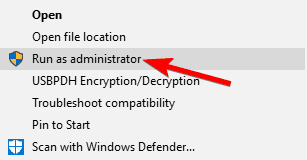
โปรดทราบว่าโซลูชันนี้ใช้ได้เฉพาะเมื่อคุณใช้ Discord, Chrome และเบราว์เซอร์อื่น ดังนั้นจึงไม่ใช่โซลูชันระยะยาวที่น่าเชื่อถือที่สุด
หากคุณมีปัญหาเกี่ยวกับ Discord ไม่เปิดลิงก์ในเบราว์เซอร์ที่ถูกต้อง โปรดลองใช้วิธีแก้ไขปัญหาทั้งหมดของเรา และแจ้งให้เราทราบว่าวิธีใดที่แก้ปัญหาให้คุณได้
 ยังคงมีปัญหา?แก้ไขด้วยเครื่องมือนี้:
ยังคงมีปัญหา?แก้ไขด้วยเครื่องมือนี้:
- ดาวน์โหลดเครื่องมือซ่อมแซมพีซีนี้ ได้รับการจัดอันดับยอดเยี่ยมใน TrustPilot.com (การดาวน์โหลดเริ่มต้นในหน้านี้)
- คลิก เริ่มสแกน เพื่อค้นหาปัญหาของ Windows ที่อาจทำให้เกิดปัญหากับพีซี
- คลิก ซ่อมทั้งหมด เพื่อแก้ไขปัญหาเกี่ยวกับเทคโนโลยีที่จดสิทธิบัตร (ส่วนลดพิเศษสำหรับผู้อ่านของเรา)
Restoro ถูกดาวน์โหลดโดย 0 ผู้อ่านในเดือนนี้


![[Full Fix] Discord Push to Talk ไม่ทำงานในเกม](/f/2a2ceb336a2109b9220d7aa5ec50ac54.jpg?width=300&height=460)